نمی توان روی خدمات هیچ ISP حساب صد در صد باز کرد و اطمینان داشته باشید همیشه و بدون وقفه خدمات پایدار دریافت می کنید در نتیجه بهتر است برای جلوگیری از ایجاد وقفه و قطع شدن اینترنت و یا استفاده بهینه از منابع و کنترل ترافیک بیش از یک اتصال ISP در شبکه را در نظر داشته باشید تا بتوانید امکان دسترسی بهتر به اینترنت را افزایش دهید. پیرو این موضوع می توانید به وسیله ی کانفیگ load balancing در میکروتیک در بهترین حالت به هدف خود برسید.
شما میتوانید از طریق تلفن های ثابت با شماره 9099071540 یا 9099070192 (با تلفن ثابت ) یا از طریق "صفحه تماس از موبایل" با کارشناسان متخصص ما ارتباط برقرار کنید.
همکاران ما در تمام طول هفته آماده اند تا پاسخگوی سوالات فنی شما باشند.

فهرست
✅load balancingدر میکروتیک چیست؟
✅روش های مختلف لودبالانسینگ در میکروتیک
✅روش های مرسوم Load Balancing در میکروتیک کدام یک هستند؟
✅چرا از چندین اتصال ISP استفاده کنیم؟
✅Load Balancing با روش PCC در میکروتیک
load balancing در میکروتیک چیست؟
استفاده بهینه از منابع و کنترل ترافیک برای کاربرانی که ترافیک بالایی دارند حائز اهمیت است. قابلیت لود بالانسینگ یا متعادل سازی بار تکنیکی است که ترافیک شبکه را بین چند اتصال تقسیم می کند. استفاده همزمان از چندین اتصال ISP ، کمک می کند تا بار شبکه به صورت متعادل توزیع شود. در واقع Load Balancing فرایندی است برای ارسال ترافیک شبکه از طریق چندین gateway.
مکانیزم کار در لود بالانسینگ به این صورت است که درخواست به سمت سرورهای متفاوت، ارسال می شود زمانی که یک سرور دچار اختلال یا آفلاین باشد از مجموعه لود بالانس خارج می گردد و سرور دیگری نقش آن را برعهده می گیرد و به درخواست کاربر جواب می دهد. بدین ترتیب بستر مطمئن تر و پایدرتری به وجود می آید.
ناگفته نماند که روش های مختلفی برای کانفیگ لود بالانسینگ در میکروتیک وجود دارد.
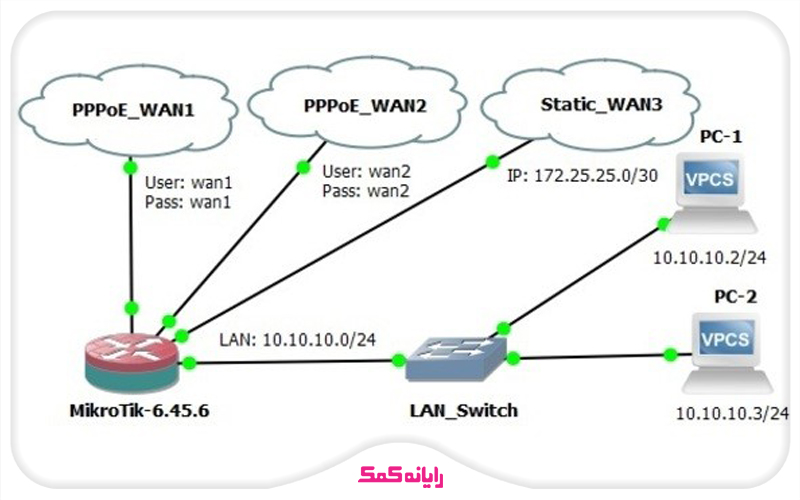
روش های مختلف لودبالانسینگ در میکروتیک
Firewall marking
ECMP
PCC
Nth
Bonding
OSPF
BGP
روش های مرسوم Load Balancing در میکروتیک کدام یک هستند؟
✔️کانفیگ لود بالانسینگ در میکروتیک با ECMP
✔️لود بالانسینگ در میکروتیک با روش PCC
چرا از چندین اتصال ISP استفاده کنیم؟
ممکن است در حال دریافت خدمات از یک ISP باشید اما عملکرد کلی آن رضایت شما را جلب نکرده باشد ولی به علت استفاده از سرویس هایی مانند Mail، IPPBX نتوانید از این isp صرف نظر کنید در این صورت می توانید از یک ISP دیگر در کنار آن استفاده کنید.
در مواقعی برای کاهش هزینه نیز استفاده از چندین اتصال ISP مفید است تصور کنید یک اتصال ISP دارید که با عملکرد عالی ولی هزینه پهنای باند بالایی دارد، در این مواقع می توانید پهنای باند ISP دیگری را خریداری کنید که قیمت مناسب تری دارد و اتصال آن خوب است.
اگر چندین اتصال از WAN دارید و قصد دارید که از چندین لینک بهره بیشتری ببرید لازم است توازن برقرار کنید.با تجمیع چند اینترنت در میکروتیک شما بار شبکه را بالا خواهد برد بهترین روش برای این منظور استفاده از روش پخش بار ترافیک یا Load Balancing است.
Load Balancing با روش PCC در میکروتیک
🔹 در مرحله اول آموزش راه اندازی لود بالانسینگ لازم است تعریف ip ها در روتر را انجام دهید.
🔹 برای انجام این کار از منوی سمت چپ گزینه IP و بعد Addresses رو انتخاب کنید.
🔹 در این آموزش ما فرض رو بر این گرفتیم که مقادری IP ها به ترتیب زیر است:
Local Computers: 172.16.10.0/24
RouterOs IP Addresses : 10.0.1.2/24 , 10.0.2.2/24
Internet Gateway : 10.0.1.1 /24 , 10.0.2.1/24
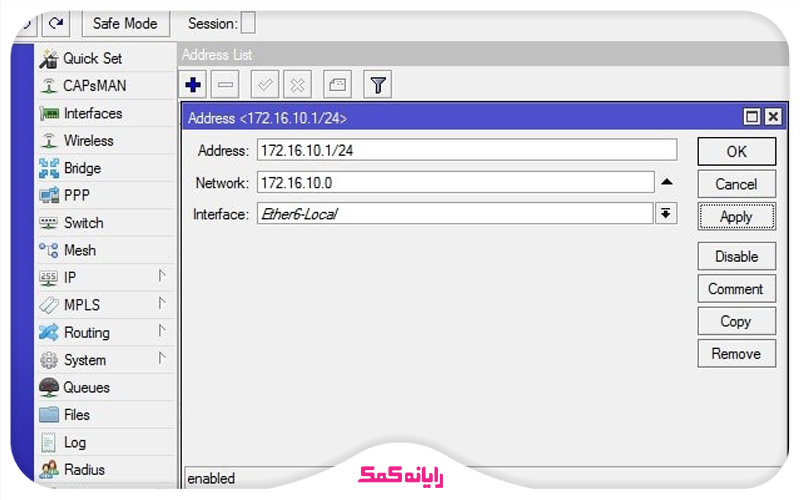
🔹 در ادامه لازمه تا آدرس Wan1 رو وارد کنید:
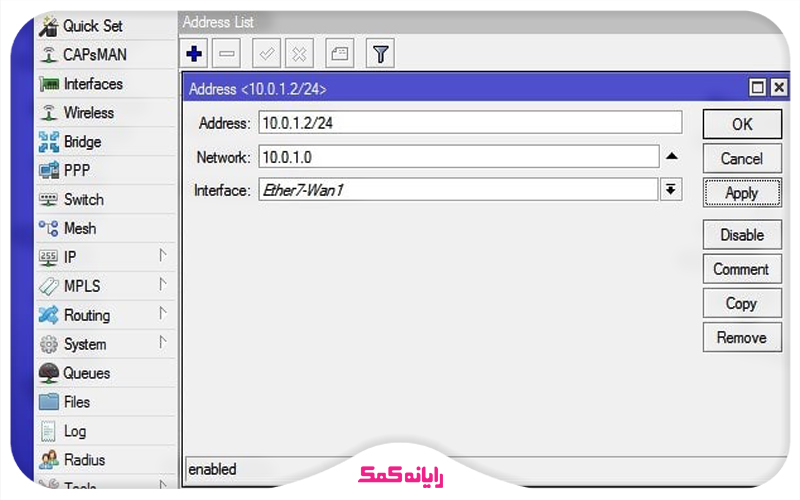
🔹 به همین ترتیب آدرسwan2 رو هم تعریف کنید:
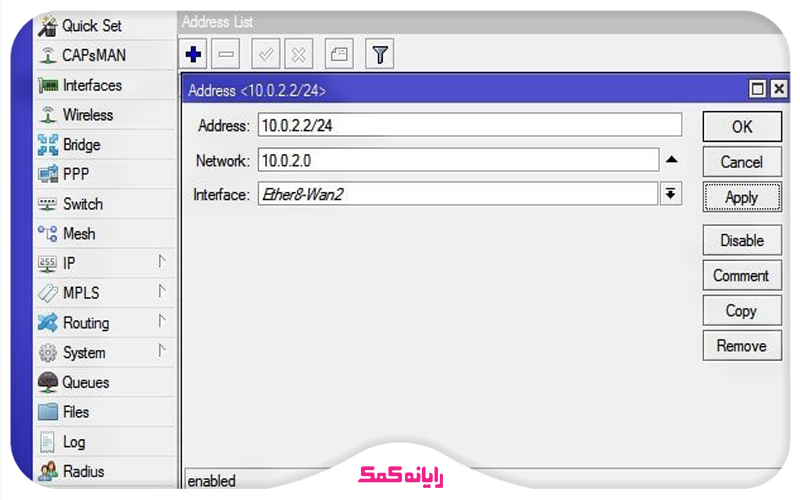
مرحله دوم آموزش load balancing در میکروتیک تعریف Nat
در این مرحله لازم برای wan هایی که تعریف کردیم تنظیمات Nat در میکروتیک رو ایجاد کنیم:
🔸 از منوی سمت چپ روی گزینه IP و Firewall کلیک کنید از پنجره ای که باز می شود گزینه Natرا انتخاب کنید.
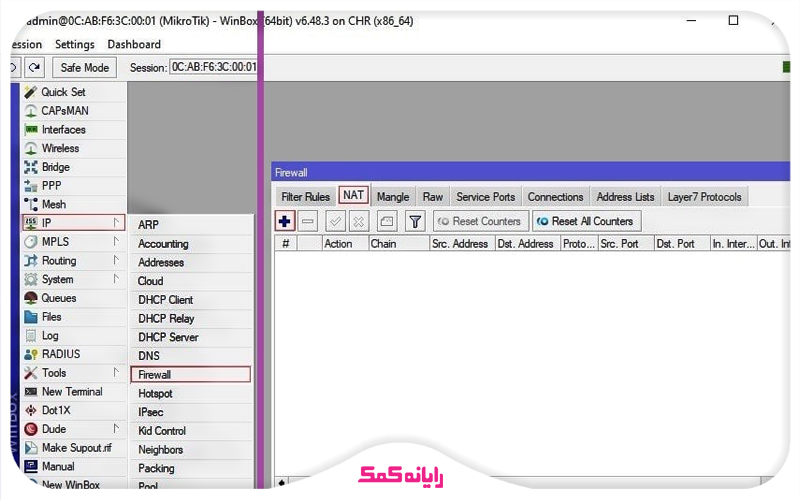
🔸 روی تب Generalکلیک کنید در کادر Out.interface یکی از ISP ها مثلا ISP-1 رو انتخاب کنید. تب Chain هم رویSrcnat تنظیم کنید.

🔸 در ادامه مراحل راه اندازی قابلیت لودبالانسینگ در روترهای میکروتیک از همین قسمت natروی Action کلیک کنید. و حالت masquerade رو انتخاب کنید و Apply و ok کنید . این کار رو برای isp-2 هم عیناً انجام دهید.
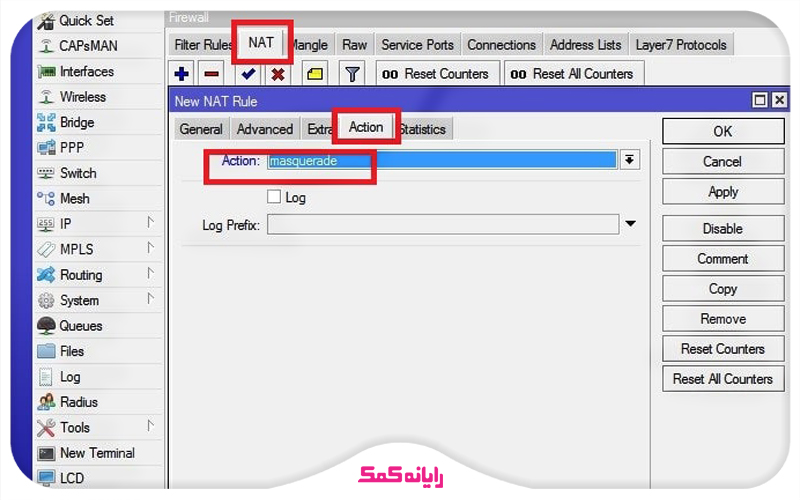
مرحله سوم ایجاد رول در Mangle
🌏 از بخش IP > Firewall > Mangle رو انتخاب کنید و + بزنید.
🌏 حالا تب General و ستون chain > input کلیک کنید
chain input 🌏برای پردازش بسته هایی که از طریق یکی از اینترفیس ها به روتر وارد می شود.
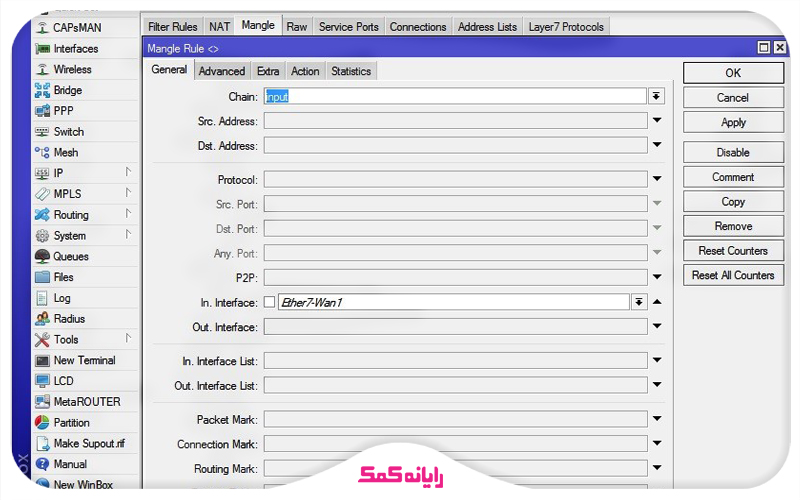
🌏 در ابتدا برای ارتباطات ورودی Wan1، یک mark connection ایجاد کنید.
chain input 🌏برای پردازش بسته هایی که از طریق یکی از اینترفیس ها به روتر وارد می شود، مورد استفاده قرار می گیرد.
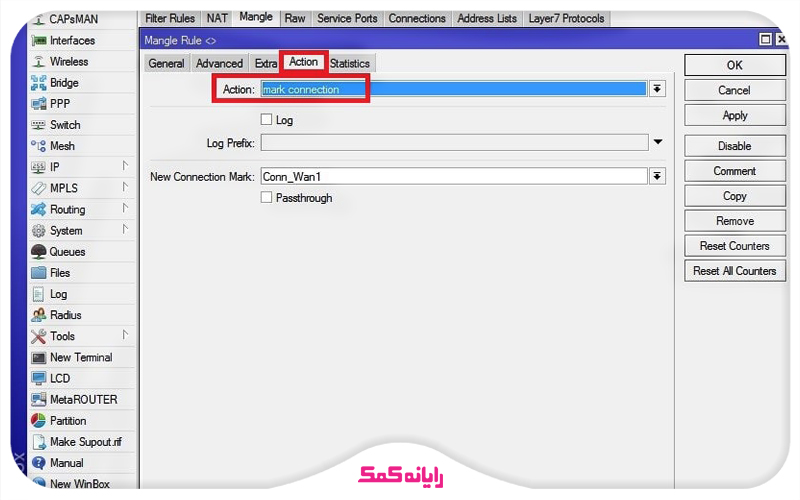
: mark connection 🌏برای قرار دادن علامت مشخص در کل ارتباطات موجود در یک رول استفاده می شوند.
🌏 برای Wan2 هم مانند Wan1 یک mark connection ایجاد کنید.
🌏 در مرحله بعد بسته های خروجی Wan ها که توسط میکروتیک ایجاد شد را با استفاده از رول های مرحله قبل mark routing می کنیم.
: chain output 🌏برای پردازش بسته هایی که توسط روتر ایجاد شده است، مورد استفاده قرار می گیرد.
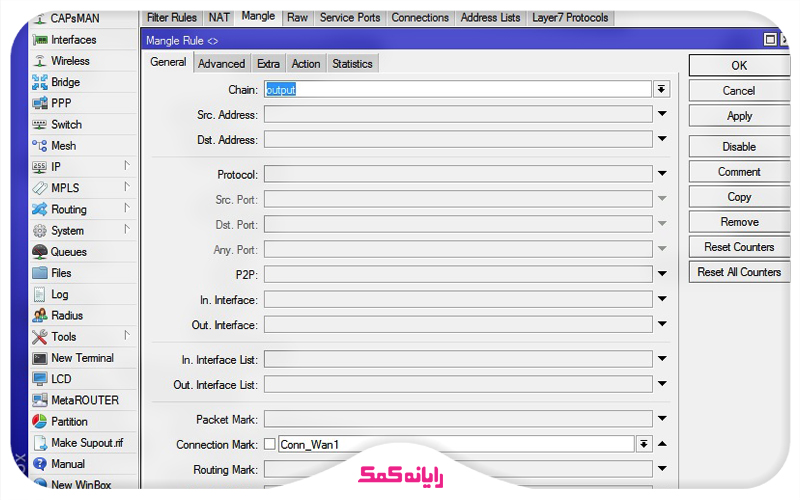
mark routing 🌏برای قرار دادن یک علامت مشخص بر روی یک بسته فقط برای اهداف مسیریابی، مورد استفاده قرار می گیرد.
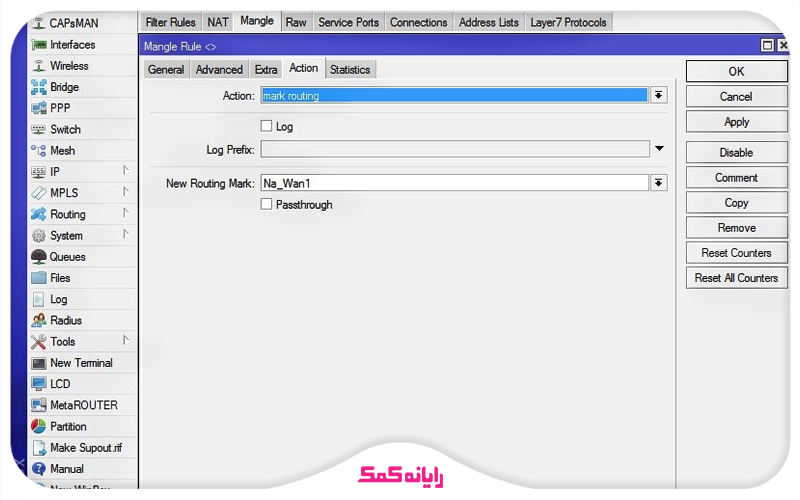
🌏برای wan2 هم عیناً مرحله فوق رو انجام دهید.
chain prerouting🌏برای پردازش بسته ها قبل از عمل routing مورد استفاده قرار می گیرد.
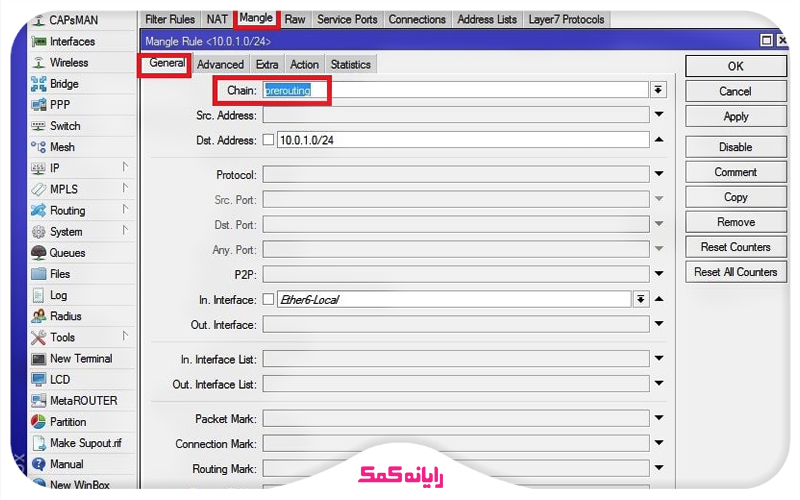
🌏 گزینه ACCTION رو ه روی ACCEPT تنظیم کنید.
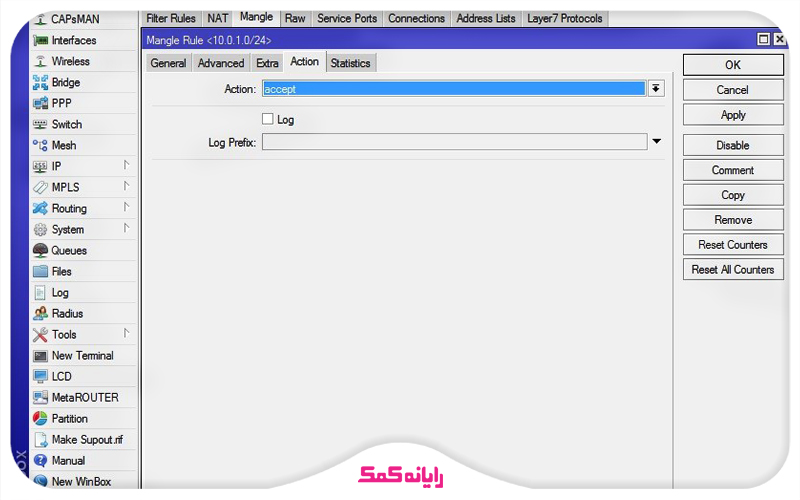
🌏 مرحله ی فوق را برای Wln2 هم انجام دهید.
🌏 گزینه per connection classifier اجازه می دهد ترافیک به جریان های برابر تقسیم شوند. کاری که هدف انجام بالانسینگ است. .اگر ۳ ترافیک داشته باشیم پارامتر های ما ۳/۰ و ۳/۱ و ۳/۲ و اگر ۲ ترافیک داشته باشیم پارامتر های ما ۲/۰ و ۲/۱ خواهد شد.
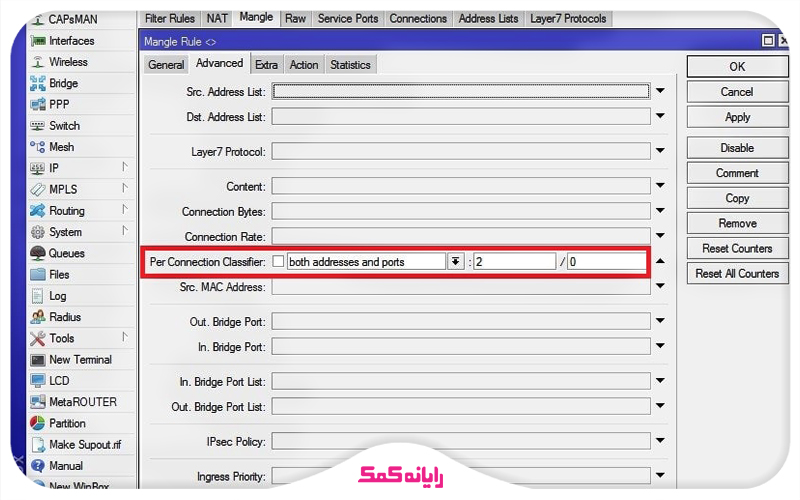
🌏 گزینه Dst.Address Type با توجه به توضیح زیر برای wln1 و wln2 تنظیم کنید:
- Localآدرس مقصد به یک از اینترفیس های روتر اختصاص داده می شود.
- Unicastبسته به یک دستگاه خاص ارسال می شود.
- Broadcastبسته به همه دستگاه ها ارسال می شود.
- Multicastبسته به یک گروه تعریف شده ارسال می شود.
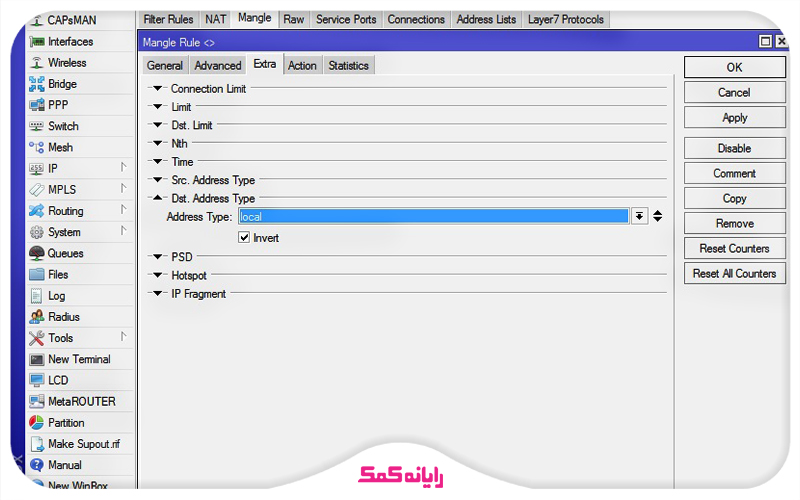
🌏 مرحله فوق را برای wan1 و wan2 انجام دهید.
🌏 در ادامه لازم برای قسمت mark connection مرحله قبل یک mark roting ایجاد کنید تا در routing استفاده شود.
🌏 گزینه acction رو روی mark routing تنظیم کنید.
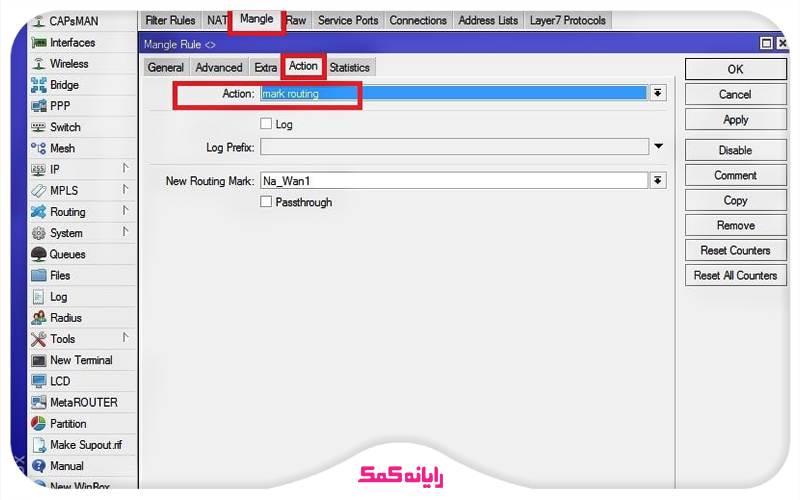
🌏 توجه کنید نام mark routing هم نام mark routing قسمت output می باشد.
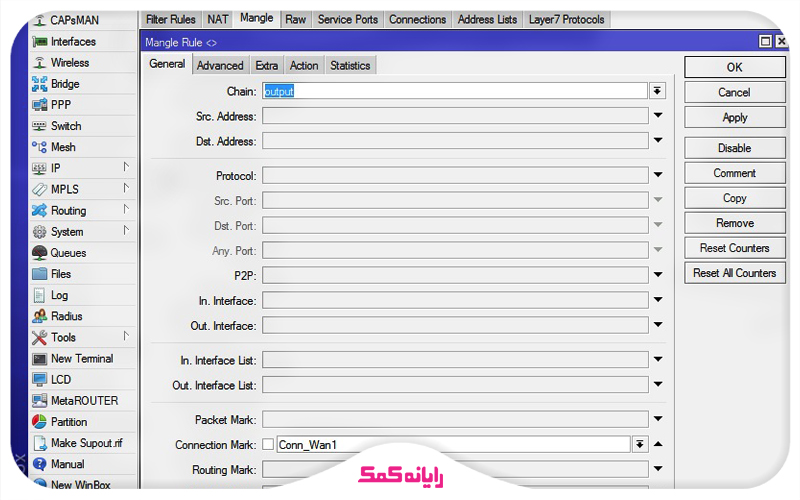
🌏 برای wan2 هم همین مراحل را انجام دهد.
🌏 گام چهارم : نوشتن Route
🌏 در این مرحله Default Route های خود را اضافه می کنیم بطوریکه همواره وضعیت برقراری ارتباط با Gateway به وسیله ping چک شود.
🌏 برای wan1 مطابق تصویرانجام دهید.
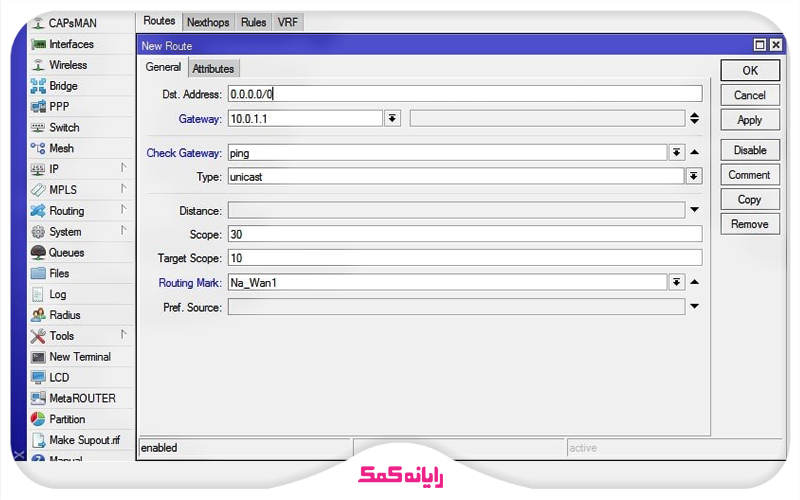
🌏 برای wln2 هم به همین ترتیب انجام دهید.
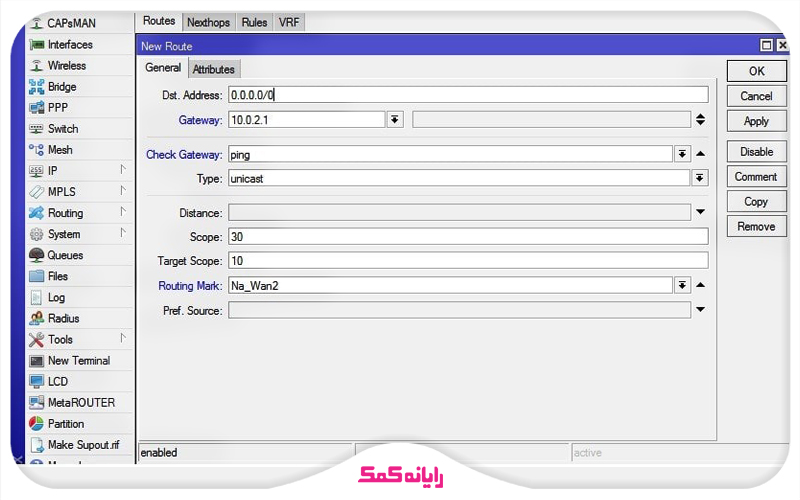
🌏 در این قسمت برای Gateway های Wan ها به وسیله Distance اولویت ایجاد می کنیم بطوریکه Wan1 اولویت اول ما و Wan2 اولویت دوم ما باشد.
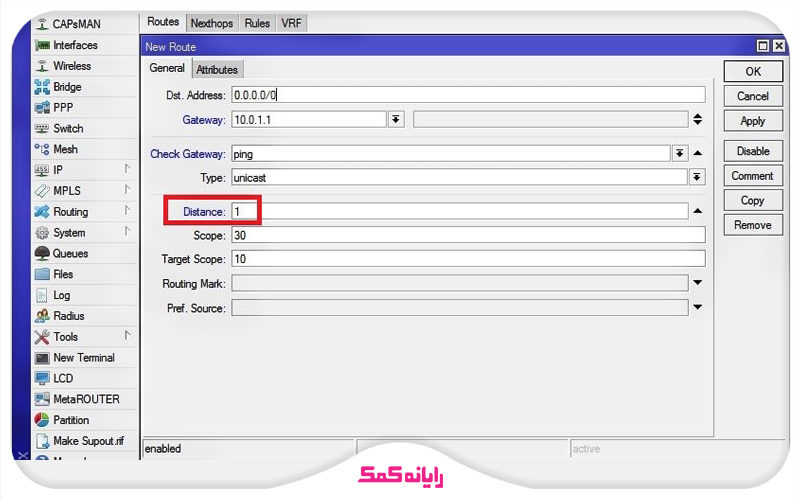
Wan2 رو هم در اولویت دوم قرار می دهیم:
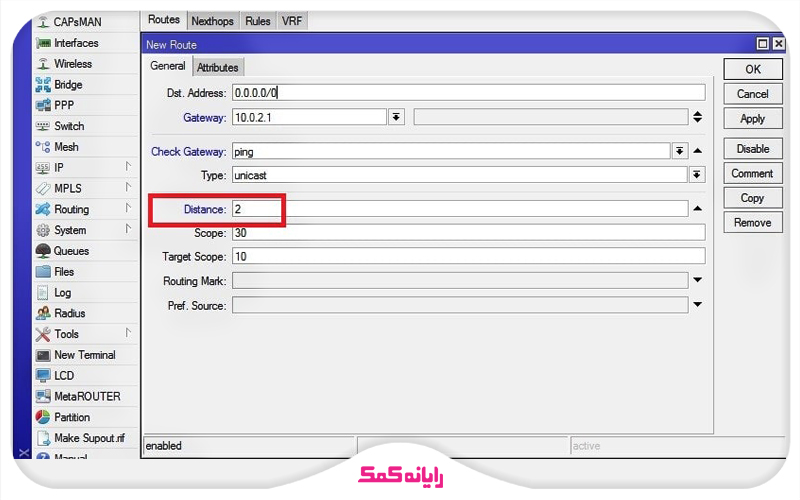
⚡ اگر نیاز داشتی از خدمات پشتیبانی شبکه استفاده کنی نیاز به هیچ نگرانی نیست رایانه کمک حتی اعزام کارشناس شبکه حضوری هم داره 🤩 پس دیگه صفر تا صد کار و انجام شده بدون 👍
ن سخن پایانی
سخن پایانی
در این مقاله با استفاده از تنظیمات وینباکس آموزش کامل لود بالانسینگ در میکروتیک را بررسی کردیم. به این ترتیب به صورت همزمان می توانید دو اینترنت مجزا در میکروتیک داشته باشید. اگر سوالی در این خصوص داشتید میتوانید با مجموعه رایانه کمک تماس بگیرید. رایانه کمک سالهاست در زمینه حل مشکلات اینترنتی و کامپیوتری فعالیت می کند.با شماره هوشمند9099071540 از طریق تلفن های ثابت با ما در ارتباط باشید.
برای رفع هرگونه ابهام یا سوال در خصوص مشکلات کامپیوتر و موبایل میتوانید از طریق تلفن ثابت با شماره 9099071540 یا از طریق صفحه تماس از موبایل با کارشناسان متخصص ما تماس حاصل فرمایید. همکاران ما در تمام طول هفته آماده اند تا پاسخگوی سوالات فنی شما باشند.
قابل توجه شما کاربر گرامی: محتوای این صفحه صرفاً برای اطلاع رسانی است در صورتی که تسلط کافی برای انجام موارد فنی مقاله ندارید حتما از کارشناس فنی کمک بگیرید.